
මධ්යම ප්රොසෙසරයේ ධාරිතාව යනු CPU එකකට සැකසිය හැකි බිටු ගණනයි. මීට පෙර, බිට් 8 සහ 16 මාදිලි තිබුනි, අද ඒවා බිට් 32 සහ 64 මගින් ප්රතිස්ථාපනය වේ. 32-බිට් ගෘහ නිර්මාණ ශිල්පය සහිත සකසනයන් අඩු පොදු වෙමින් පවතී ඒවා ඉක්මනින් වඩා බලවත් ආකෘති මගින් ප්රතිස්ථාපනය වේ.
සාමාන්ය තොරතුරු
ප්රොසෙසරයේ ධාරිතාව සොයා ගැනීම බලාපොරොත්තු වූවාට වඩා ටිකක් අපහසු විය හැකිය. මෙය සිදු කිරීම සඳහා, ඔබට වැඩ කිරීමේ හැකියාව අවශ්ය වේ "විධාන රේඛාව"හෝ තෙවන පාර්ශවීය මෘදුකාංගයකි.
ප්රොසෙසර ධාරිතාව සොයා ගැනීමට ඇති පහසුම සම්මත ක්රමයක් නම් මෙහෙයුම් පද්ධතියම කුමන ධාරිතාවක් දැයි සොයා ගැනීමයි. නමුත් යම් සූක්ෂ්මතාවයක් ඇත - මෙය ඉතා සාවද්ය ක්රමයකි. උදාහරණයක් ලෙස, ඔබ 32-බිට් මෙහෙයුම් පද්ධතියක් ස්ථාපනය කර ඇත්නම්, මෙයින් අදහස් කරන්නේ ඔබේ CPU 64-bit ගෘහ නිර්මාණ ශිල්පයට සහය නොදක්වන බවයි. පරිගණකයට 64-බිට් මෙහෙයුම් පද්ධතියක් තිබේ නම්, මෙයින් අදහස් කරන්නේ CPU හි ධාරිතාව බිට් 64 ක් බවයි.
පද්ධතියේ ගෘහ නිර්මාණ ශිල්පය සොයා ගැනීමට, එහි යන්න "දේපල". මෙය සිදු කිරීම සඳහා, අයිකනය මත දකුණු-ක්ලික් කරන්න "මගේ පරිගණකය" පතන මෙනුවෙන් තෝරන්න "දේපල". ඔබට බොත්තම මත RMB ක්ලික් කළ හැකිය ආරම්භ කරන්න තෝරා තෝරන්න "පද්ධතිය", ප්රති result ලය සමාන වනු ඇත.

ක්රමය 1: CPU-Z
CPU-Z යනු මෘදුකාංගයේ විසඳුමක් වන අතර එය පරිගණකයේ ප්රොසෙසරය, වීඩියෝ කාඩ්පත, RAM හි සවිස්තරාත්මක ලක්ෂණ සොයා ගැනීමට ඉඩ සලසයි. ඔබේ CPU හි ගෘහ නිර්මාණ ශිල්පය බැලීමට, අවශ්ය මෘදුකාංග බාගත කර ක්රියාත්මක කරන්න.
ප්රධාන කවුළුව තුළ, රේඛාව සොයා ගන්න "පිරිවිතර". අවසානයේදී, බිට් ගැඹුර දක්වනු ඇත. එය මේ ආකාරයට නම් කර ඇත - "x64" යනු බිට් 64 ගෘහ නිර්මාණ ශිල්පයකි, සහ "x86" (කලාතුරකින් හමු වේ "x32") බිට් 32 කි. එය එහි දක්වා නොමැති නම්, පේළිය බලන්න "උපදෙස් මාලාවක්", උදාහරණයක් තිර පිටුවේ දැක්වේ.
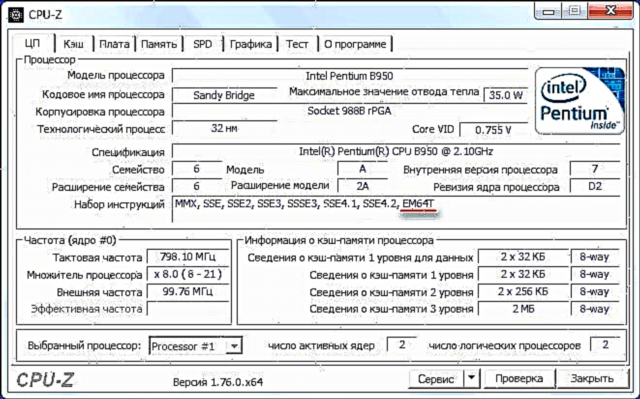
ක්රමය 2: AIDA64
AIDA64 යනු පරිගණකයක විවිධ දර්ශක අධීක්ෂණය කිරීම, විශේෂ පරීක්ෂණ පැවැත්වීම සඳහා බහුකාර්ය මෘදුකාංගයකි. එහි උපකාරයෙන්, උනන්දුවක් දක්වන ඕනෑම ලක්ෂණයක් සොයා ගැනීමට තරමක් හැකි ය. එය මතක තබා ගැනීම වටී - වැඩසටහන ගෙවනු ලැබේ, නමුත් එය නිරූපණ කාල පරිච්ඡේදයක් ඇත, එය මධ්යම සකසනයේ ධාරිතාව සොයා ගැනීමට ප්රමාණවත් වේ.
AIDA64 භාවිතා කිරීම සඳහා උපදෙස් මේ වගේ ය:
- යන්න පද්ධති මණ්ඩලය, ප්රධාන වැඩසටහන් කවුළුවේ හෝ වම් මෙනුවේ විශේෂ නිරූපකයක් භාවිතා කිරීම.
- ඉන්පසු කොටසට CPU, එයට යන මාර්ගය පළමු ඡේදයට සම්පූර්ණයෙන්ම පාහේ සමාන වේ.
- දැන් රේඛාව කෙරෙහි අවධානය යොමු කරන්න "උපදෙස් කට්ටලය", පළමු ඉලක්කම් මඟින් ඔබේ සකසනයේ ධාරිතාව පෙන්වනු ඇත. උදාහරණයක් ලෙස, පළමු ඉලක්කම් "x86", ඒ අනුව, ගෘහ නිර්මාණ ශිල්පය 32-බිට් වේ. කෙසේ වෙතත්, ඔබ දුටුවහොත්, උදාහරණයක් ලෙස, එවැනි අගයක් "x86, x86-64", ඉන්පසු අවසාන ඉලක්කම් වෙත අවධානය යොමු කරන්න (මේ අවස්ථාවේ දී, බිට් ධාරිතාව 64-බිට් වේ).


ක්රමය 3: විධාන රේඛාව
පළමු ක්රමය හා සසඳන විට අද්දැකීම් අඩු පළාත් සභා භාවිතා කරන්නන් සඳහා මෙම ක්රමය ටිකක් සංකීර්ණ හා අසාමාන්ය ය, නමුත් එයට තෙවන පාර්ශවීය වැඩසටහන් ස්ථාපනය කිරීම අවශ්ය නොවේ. උපදෙස් මේ වගේ ය:
- පළමුව ඔබ එය විවෘත කළ යුතුයි විධාන රේඛාව. මෙය සිදු කිරීම සඳහා, යතුරුපුවරු කෙටිමඟ භාවිතා කරන්න Win + r විධානය ඇතුල් කරන්න cmdපසුව ක්ලික් කිරීමෙන් ඇතුලත් කරන්න.
- විවෘත වන කොන්සෝලය තුළ, විධානය ඇතුළත් කරන්න
systeminfoක්ලික් කරන්න ඇතුලත් කරන්න. - තත්පර කිහිපයකට පසු, ඔබට යම් තොරතුරු පෙනෙනු ඇත. පේළියේ සොයන්න සකසනය සංඛ්යා "32" හෝ "64".


බිට් ගැඹුර ස්වාධීනව තීරණය කිරීම පහසුය, නමුත් මෙහෙයුම් පද්ධතියේ සහ මධ්යම සකසනයේ බිට් ගැඹුර පටලවා නොගන්න. ඔවුන් එකිනෙකා මත රඳා පවතී, නමුත් සෑම විටම සමාන නොවිය හැකිය.











